Suunto 7 Руководство пользователя
Настройки тренировок
Сигналы и вибрация в ходе тренировки
Длина бассейна
Энергосбережение
Сигналы и вибрация в ходе тренировки
Приложение Suunto Wear использует звуковые сигналы и вибрацию для отправки уведомлений в ходе тренировки, чтобы вы следили за своим прогрессом, не отвлекаясь на экран. Например, при автообновлении этапа вы получите звуковой сигнал и вибрационное уведомление, чтобы не пропустить обновление важной статистики.
Управление звуковыми сигналами
Нажмите правую верхнюю кнопку, чтобы открыть приложение Suunto Wear
 .
.Проведите вверх, чтобы открыть меню, и перейдите в раздел Настройки тренировок
 » Звуковые сигналы и вибрация.
» Звуковые сигналы и вибрация.Включите или отключите Сигналы.
Управление вибрацией
Нажмите правую верхнюю кнопку, чтобы открыть приложение Suunto Wear
 .
.Проведите вверх, чтобы открыть меню, и перейдите в раздел Настройки тренировок
 » Звуковые сигналы и вибрация.
» Звуковые сигналы и вибрация.Включите или отключите Вибрация.
Длина бассейна
Часы используют длину бассейна при определении интервалов плавания, измерения темпа плавания и преодоленного расстояния. Длину бассейна можно легко настроить в параметрах тренировки, прежде чем приступать к плаванию.
Настройка длины бассейна
- Нажмите правую верхнюю кнопку, чтобы открыть приложение Suunto Wear
 .
. - Коснитесь действия под кнопкой «Старт».
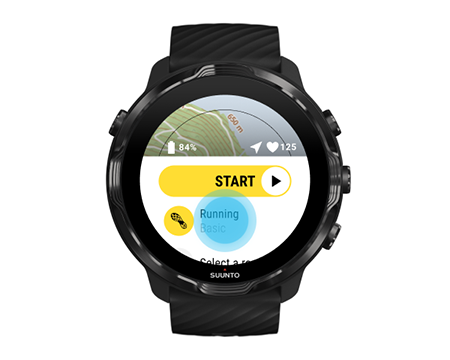
- Выберите спортивный режим Бассейн.
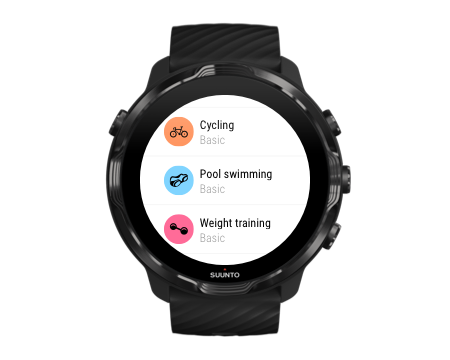
- Проведите вверх, чтобы открыть меню, и перейдите в раздел Настройки тренировок » Длина бассейна.
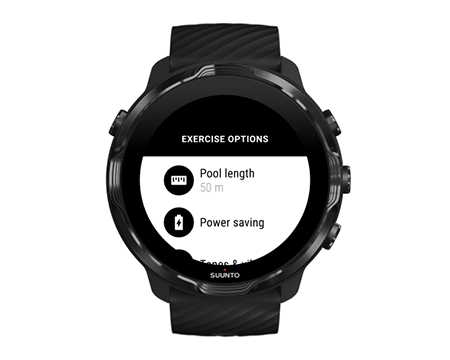
- Укажите правильную длину бассейна.
- Вернитесь к исходному представлению и начните тренировку.
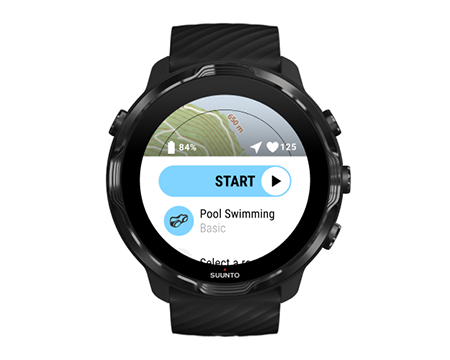
Энергосбережение
Изменить точность определения местоположения
Изменение параметров отображения
Изменить точность определения местоположения
Во время записи тренировки Suunto 7 обновляет сведения о местоположении каждую секунду. Для экономии заряда батареи можно изменить точность GPS до выполнения упражнения или в ходе него.
Доступные варианты точность позиционирования:
- Наивысшая: – фиксация координатных точек GPS каждые 1 секунд; средний уровень энергопотребления.
- Хорошо: – фиксация координатных точек GPS каждые 10 секунд; средний уровень энергопотребления.
Если выбрать Хорошо точность позиционирования, то заряда батареи хватит на более длительное время при тренировке на открытом воздухе. Для некоторых видов спорта, таких как бег или езда на велосипеде, FusedTrack™ используется для улучшения качества отслеживания. FusedTrack™ использует датчики движения для регистрации вашего движения между различными показаниями GPS, что обеспечит лучшее отслеживание вашей тренировки.
Как изменить точность позиционирования перед упражнением:
- Выберите спортивный режим для активности на открытом воздухе с использованием GPS (например, бег, езда на велосипеде или ходьба).
- Прокрутите вниз и выберите Энергосбережение » точность позиционирования.
- Измените точность позиционирования на Хорошо.
Как изменить точность позиционирования во время упражнения:
- Удерживайте нажатой нижнюю кнопку или проведите по экрану снизу вверх, чтобы открыть меню.
- Прокрутите вниз и выберите Энергосбережение » точность позиционирования.
- Измените точность позиционирования на Хорошо.
Выбранные параметры энергосбережения будут сохранены для спортивного режима. При повторном выборе того же спортивного режима (например, бега) автоматически будет активирована ранее использованная конфигурация энергосбережения (точность позиционирования, настройки дисплея и т.д.).
Изменение параметров отображения
По умолчанию параметры Дисплей во время упражнения выключены для оптимизации времени автономной работы.
Карта всегда включена
Управление постоянным отображением карты в ходе тренировки
Карта всегда включена
Если тренировка требует постоянного контроля за картой, то экран можно оставить включенным на весь период тренировки.
Полезные советы:
Включение экрана на весь период тренировки заметно уменьшает время работы от батареи.
Постоянное использование экрана вызывает так называемый эффект отпечатка, характерный для OLED дисплеев. В результате срок службы дисплея сокращается.
Включить постоянное отображение карты перед тренировкой
Активируйте Карта всегда включена, чтобы постоянно видеть карту, не поворачивая руку и не нажимая кнопку питания:
- Выберите спортивный режим, который хотите использовать.
- Прокрутите вниз и выберите Энергосбережение » Дисплей. Карта всегда включена
- Включите Карта всегда включена.
Если постоянное отображение карты включено, то заряд батареи расходуется быстрее.
Выбранные параметры Энергосбережение будут сохранены для спортивного режима. При повторном выборе того же спортивного режима (например, бега) автоматически будет активирована ранее использованная конфигурация Энергосбережение (Карта всегда включена, точность позиционирования, и т. п.).
Управление постоянным отображением карты в ходе тренировки
- Удерживайте нажатой нижнюю кнопку или проведите по экрану снизу вверх, чтобы открыть меню.
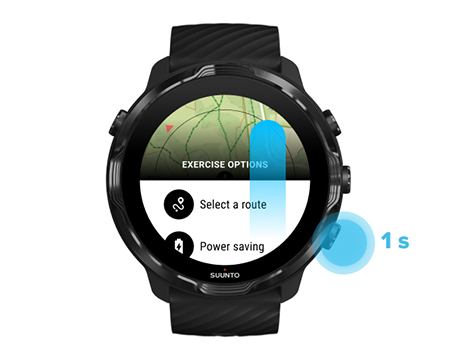
- Выберите Энергосбережение » Дисплей » Карта всегда включена
- Включите Карта всегда включена.
- Чтобы выйти из меню, нажмите правую верхнюю кнопку или проведите по экрану сверху вниз.